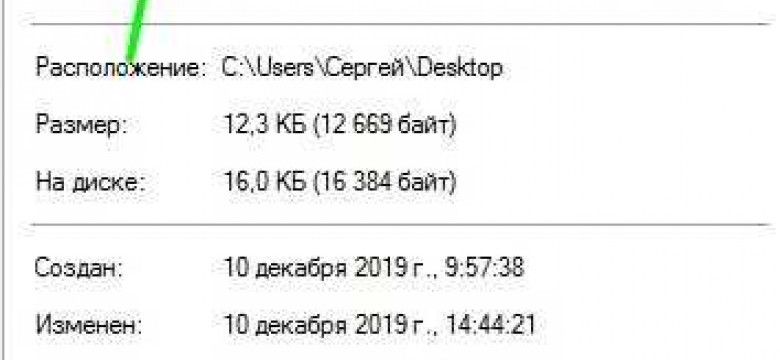
Неудаляющийся файл на компьютере может стать большой проблемой для пользователей. Ведь когда файл не удаляется, весьма неприятно ощущать, что пространство на компьютере занимает что-то, от чего невозможно избавиться. Постоянно повторяющиеся попытки удалить файл только усиливают чувство раздражения и беспомощности.
Однако не все потеряно! В данной статье мы рассмотрим, какие меры можно предпринять, чтобы удаляться файлы, которые стоят на пути к освобождению места на компьютере. Наши советы и инструкции помогут вам разобраться с этой неприятной ситуацией и найти решение.
Перед тем, как начать избавляться от невозможного к удалению файла, необходимо разобраться, почему он не удаляется. Возможно, это системный файл или файл, который заблокирован какой-то программой. Каждой проблеме свое решение, и правильная диагностика проблемы является первым шагом к ее устранению.
Далее в статье мы рассмотрим несколько методов, как удалить файл, который постоянно восстанавливается или не дает себя удалить. Мы также поделимся советами, как установить программы, которые помогут вам избавиться от таких файлов и освободить место на компьютере. Готовы узнать больше? Продолжайте чтение!
Причины возникновения файлов, которые невозможно удалить
Файл, который невозможно удалить, может иметь разные причины. Некоторые из них включают:
1. Файл используется другим процессом:
Если файл открыт или используется другим процессом на компьютере, то его удаление становится невозможным. Такое может произойти, например, если файл открыт в программе или запущенный процесс на вашем компьютере использует данный файл. В этом случае необходимо закрыть соответствующую программу или остановить процесс, чтобы освободить файл и попытаться удалить его снова.
2. Файл имеет атрибут "Только для чтения":
Если файл имеет атрибут "Только для чтения", то его удаление также может стать проблемой. В таком случае нужно изменить атрибут файла, чтобы разрешить его удаление. Для этого нужно щелкнуть правой кнопкой мыши на файле, выбрать "Свойства" и снять флажок в поле "Только для чтения". После этого должно быть возможно удалить файл.
3. Файл заражен вирусом:
Вирусы и вредоносные программы могут делать файлы неудаляющимися. Если ваш компьютер заражен вирусом, то файлы на нем могут быть заблокированы или использованы вредоносным программным обеспечением. В этом случае необходимо выполнить сканирование компьютера антивирусным программным обеспечением, чтобы избавиться от вирусов и попытаться удалить заблокированные файлы.
Итак, если вы столкнулись с файлом, который невозможно удалить, не отчаивайтесь. Попробуйте закрыть программы, поменять атрибуты файла или выполнить антивирусное сканирование компьютера. Это может помочь вам избавиться от неудаляющегося файла и освободить место на жестком диске.
Как определить, что файл невозможно удалить
Признаки невозможности удаления файла
Прежде чем начать процесс удаления, необходимо убедиться, что файл действительно невозможно удалить. Вот некоторые признаки, по которым можно определить, что файл не удаляется:
- При попытке удалить файл появляется сообщение об ошибке, указывающее на невозможность удаления файла.
- Файл постоянно открывается или используется другим приложением, и его невозможно удалить.
- Файл постоянно возвращается после попытки удаления или перемещения в другую папку.
- Файл имеет непонятное имя или расширение, которое может указывать на проблемы.
Как определить причину невозможности удаления файла
Возможны различные причины, по которым файл невозможно удалить. Некоторые из них включают:
- Открытые процессы: файл может быть открыт или использоваться другим приложением или процессом на компьютере. В этом случае необходимо закрыть все связанные процессы и повторить попытку удаления файла.
- Ошибки в файловой системе: файловая система может быть повреждена или содержать ошибки, что может препятствовать удалению файлов. Для решения этой проблемы необходимо выполнить проверку диска и исправить найденные ошибки.
- Административные ограничения: если файл расположен в системной папке или защищенный от удаления, может потребоваться права администратора для удаления файла. В таком случае необходимо войти в систему с правами администратора и повторить попытку удаления файла.
- Вредоносное ПО: некоторые вредоносные программы могут блокировать удаление файлов на компьютере. Чтобы избавиться от такого файла, необходимо запустить антивирусное программное обеспечение и провести полное сканирование системы.
Как избавиться от файла, который невозможно удалить
После определения причины, по которой файл не удаляется, можно приступить к его удалению. Вот некоторые способы, которые можно использовать для избавления от такого файла:
- Закрыть открытые процессы: если файл используется другим приложением, необходимо закрыть все связанные процессы и повторить попытку удаления файла.
- Использовать программы для удаления файлов: существуют специальные программы, которые позволяют удалить файлы, которые невозможно удалить стандартными методами. Некоторые из них включают "Unlocker" и "IObit Unlocker". Эти программы помогут удалить файл, даже если он заблокирован или используется другим процессом.
- Проверить и исправить ошибки в файловой системе: можно воспользоваться встроенным инструментом Windows - "Проверка диска", чтобы обнаружить и исправить ошибки на диске.
- Запустить антивирусное программное обеспечение: если предполагается, что файл может быть заблокирован из-за вредоносного ПО, рекомендуется запустить антивирусное программное обеспечение и провести полное сканирование системы.
Если ни один из указанных выше способов не помогает удалить невозможный файл, рекомендуется обратиться за помощью к специалистам или технической поддержке компьютера.
Использование командной строки для удаления упорных файлов
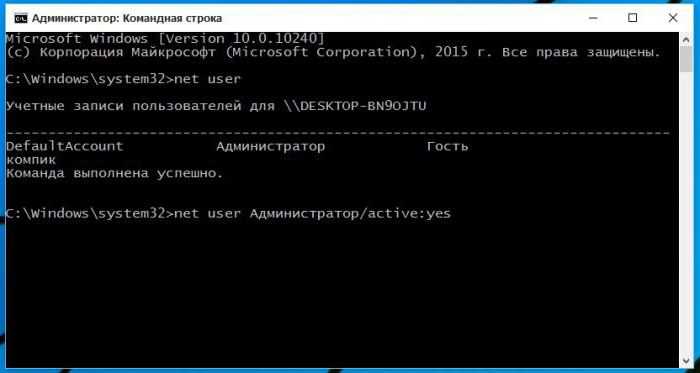
Иногда бывает невозможно избавиться от файла на компьютере, который постоянно отказывается удаляться. Это может быть очень раздражающим, но существует способ решить эту проблему при помощи командной строки.
Как найти файл, который не удаляется
Перед тем, как узнать, как удалить неудаляющийся файл с компьютера, нужно понять, какой именно файл вызывает проблемы. Чтобы найти такой файл, можно использовать окно "Проводника" и выполнять действия обычным способом - нажимать "Удалить" и следить, какие файлы успешно удаляются. Единственная разница состоит в том, что вы будете обращать внимание на файлы, которые постоянно отказываются удаляться.
Как удалить файл с помощью командной строки
Если у вас есть имя файла, который невозможно удалить с помощью обычных методов, вы можете воспользоваться командной строкой для его удаления. Чтобы сделать это, следуйте инструкциям:
- Откройте командную строку. Для этого нажмите на кнопку "Пуск" в левом нижнем углу экрана, введите "cmd" и нажмите Enter.
- После появления окна командной строки введите команду "cd /d Путь_к_папке", где "Путь_к_папке" - это путь к папке, в которой находится невозможно удаляемый файл.
- В командной строке введите команду "del Имя_файла.расширение", где "Имя_файла.расширение" - это имя файла, который вы хотите удалить.
- Нажмите Enter, чтобы выполнить команду. Если все сделано правильно, файл должен быть удален.
Главное помнить, что использование командной строки может быть опасно, поэтому будьте внимательны и аккуратны при вводе команд. Если вы не уверены, лучше обратиться к специалисту или провести дополнительные исследования в Интернете.
Программы для удаления файлов, которые невозможно удалить
Возникают ситуации, когда на компьютере постоянно находится файл, который невозможно удалить обычным способом. Это может стать причиной загромождения диска, проблем с сохранением и открытием других файлов, а также повышенного потребления системных ресурсов.
Однако, неудаляющийся файл не означает, что с ним невозможно справиться. Существуют специальные программы, которые помогают избавиться от файлов, которые нельзя удалить обычными средствами.
Какой файл невозможно удалить?
Файлы, которые неудаляются, могут иметь различные причины появления. Это могут быть временные файлы, заблокированные системными процессами, испорченные файлы, файлы с ошибками в имени и т.д. Невозможность удаления файла может быть вызвана как программными, так и аппаратными проблемами.
Как избавиться от файлов, которые невозможно удалить?
Для удаления таких файлов можно воспользоваться специальными программами, которые обходят блокировки и ошибки, позволяя удалить файлы, которые нельзя удалить обычными средствами.
- Одной из популярных программ для удаления неудаляющихся файлов является Unlocker. Она позволяет снять блокировку с файла и удалить его из системы.
- Еще одной полезной программой является FileASSASSIN. Она также помогает избавиться от файлов, которые невозможно удалить, путем принудительного удаления.
- Другой вариант - воспользоваться командной строкой и использовать команду del или rmdir для удаления неудаляющихся файлов или папок.
Важно помнить, что при использовании подобных программ необходимо быть осторожным, так как некорректное удаление файлов может привести к потере данных или повреждению системы.
Если стандартные средства удаления не справляются с файлом, который невозможно удалить, рекомендуется обратиться к специалисту или на форумы, чтобы получить помощь в решении проблемы.
Проверка наличия вирусов и вредоносного ПО
Когда вы сталкиваетесь с файлом, который невозможно удалить из компьютера, постоянно получая сообщения об ошибке, возможно, это связано с вирусами или другим вредоносным ПО. В таком случае, перед попыткой избавиться от файла, необходимо проверить вашу систему на наличие вирусов и вредоносной активности.
Существует множество антивирусных программ и инструментов, которые могут помочь вам в этом. Установите надежную и актуальную антивирусную программу на вашем компьютере и выполните полное сканирование системы. Это позволит обнаружить и удалить любые вредоносные программы, которые могут быть связаны с невозможностью удаления файла.
Кроме того, рекомендуется воспользоваться дополнительными инструментами, такими как антишпионские программы или программы для обнаружения руткитов. Эти инструменты помогут выявить скрытые вредоносные программы и обеспечить более полную защиту вашей системы.
После завершения сканирования и удаления вредоносного ПО, попытайтесь удалить файл снова. В большинстве случаев, после очистки системы от вирусов, файл, который ранее был невозможно удалить, теперь будет удаляться без проблем. Если же проблема все еще не исчезла, можно попытаться удалить файл в безопасном режиме или воспользоваться специальными инструментами для удаления "упорных" файлов.
Осторожность при удалении системных файлов
Как удалить постоянно неудаляющийся файл с компьютера?
Иногда бывает так, что на компьютере появляется какой-то файл, от которого невозможно избавиться. Это может быть системный файл или файл, который захватил все ресурсы компьютера и не дает удалить себя. В таких случаях необходимо проявлять осторожность и следовать определенным инструкциям, чтобы избавиться от этого нежелательного файла.
Как избавиться от такого файла?
Прежде всего, необходимо быть осторожными, чтобы избежать нежелательных последствий при удалении системных файлов. Если вы не уверены, что файл можно безопасно удалить, лучше обратиться за помощью к специалистам, чтобы не повредить компьютер. Они смогут определить, какой файл является системным и какие могут быть последствия его удаления.
Если вы все же решили удалить файл самостоятельно, то воспользуйтесь следующими инструкциями:
- Остановите все процессы, связанные с файлом. Как правило, файл может быть занят какими-то процессами, поэтому его удаление не удается. Остановите все процессы, связанные с файлом, и затем попробуйте удалить его снова.
- Проверьте права доступа. Убедитесь, что у вас есть административные права на удаление файла. При отсутствии соответствующих прав доступа файл также может быть защищен от удаления.
- Используйте специализированные инструменты. Если вы все еще не можете удалить файл, попробуйте воспользоваться специализированными инструментами, которые помогут удалить такие "упрямые" файлы. Например, можно воспользоваться программами для удаления файлов с расширением .exe или .dll.
Не забывайте о том, что удаление системного файла может привести к нежелательным последствиям для работы компьютера. Если вы не уверены, что делаете, лучше обратиться за помощью к специалистам, которые смогут провести профессиональную оценку и помочь с удалением файла без вреда для системы.
Перезагрузка компьютера в безопасном режиме для удаления файлов
Если у вас возникла проблема с удалением файла, который не удаляется или постоянно возвращается после удаления, вы можете попробовать удалить его, перезагрузив компьютер в безопасном режиме. Невозможно удалить такой файл обычным способом, поэтому вам потребуется применить эту дополнительную меру.
Для того чтобы избавиться от такого файла, следуйте инструкциям ниже:
- Нажмите на кнопку "Пуск" в левом нижнем углу экрана компьютера.
- Выберите раздел "Выключение или перезагрузка" и затем удерживайте клавишу "Shift" на клавиатуре.
- Когда откроется меню с выбором, выберите пункт "Перезагрузить".
- После этого компьютер перезагрузится и загрузится в безопасном режиме.
- Откройте проводник и найдите файл, который вы хотите удалить.
- Выделите его и нажмите на клавишу "Delete" на клавиатуре или используйте контекстное меню для удаления файла.
- Если удаление прошло успешно, перезагрузите компьютер в обычном режиме, чтобы проверить, удален ли файл.
Таким образом, вы сможете удалить файл, который невозможно удалить в обычном режиме компьютера. Будьте внимательны при удалении файлов в безопасном режиме, чтобы не удалить никакой другой важный файл, который может быть необходим вам в дальнейшем.
Как предотвратить появление файлов, которые невозможно удалить
Существует несколько причин, по которым определенный файл может быть невозможно удалить. Некоторые из них включают открытые программы, битые файлы, которые были повреждены во время загрузки, или даже сбои в самой операционной системе. В любом случае, понимание причины поможет вам найти правильное решение.
Вот несколько советов, как предотвратить появление файлов, которые невозможно удалить:
1. Закончите все открытые программы:
Перед тем, как попытаться удалить файл, убедитесь, что все программы, которые могут использовать этот файл, закрыты. В некоторых случаях, файл может быть заблокирован, потому что он используется операционной системой или другой программой.
2. Проверьте, не является ли файл "скрытым" или "системным":
Некоторые файлы могут быть помечены как "скрытые" или "системные", что делает их невидимыми в обычном просмотре файлов. Проверьте настройки файла, чтобы убедиться, что он не является скрытым или системным.
3. Убедитесь, что у вас есть права на удаление файла:
Проверьте, что у вас есть достаточные права доступа для удаления файла. Если файл находится в ограниченном каталоге или защищен системными настройками, у вас может не быть прав для его удаления. В этом случае вам может потребоваться запросить разрешение у администратора компьютера или изменить параметры доступа к файлу.
4. Используйте специальные программы для удаления:
Если все остальные методы не удаются, вы можете воспользоваться специальными программами для удаления файлов, которые находятся в состоянии, которые невозможно удалить обычным способом. Эти программы имеют расширенные функции удаления и могут помочь вам избавиться от таких упрямых файлов.
Всегда будьте осторожны при удалении файлов с компьютера, особенно когда они не удаляются обычным способом. Удаление важных системных файлов может привести к сбоям в работе компьютера или потере данных. Если вы не уверены в правильном удалении файла, лучше обратитесь за помощью к специалисту.
Видео:
Запросите разрешение от Администраторы при удалении папки
Запросите разрешение от Администраторы при удалении папки by remontka.pro video 739,826 views 8 years ago 2 minutes, 13 seconds
Как удалить файл который не удаляется
Как удалить файл который не удаляется by Glemm 7,127 views 3 months ago 1 minute, 21 seconds
Вопрос-ответ:
Как удалить файл с компьютера, который не удаляется?
Если вы не можете удалить файл с компьютера, попробуйте выполнить следующие действия: 1. Убедитесь, что файл не используется другими программами. Закройте все приложения, связанные с данным файлом. 2. Проверьте права доступа к файлу. У вас должны быть административные права, чтобы иметь возможность удалить файл. Если права доступа неверно настроены, измените их соответствующим образом. 3. Если предыдущие действия не помогли, попробуйте удалить файл в безопасном режиме. При загрузке компьютера удерживайте клавишу F8 и выберите соответствующую опцию. 4. Если ничто из этого не помогло, попробуйте использовать специальные программы для удаления файлов, которые не поддаются стандартным методам удаления. Некоторые из таких программ: Unlocker, FileASSASSIN и Eraser. Удачи вам!
Как удалить постоянно удаляющийся файл с компьютера?
Если файл на вашем компьютере постоянно восстанавливается после удаления, вам могут помочь следующие действия: 1. Проверьте, нет ли вирусов на вашем компьютере, которые восстанавливают файл. Запустите антивирусное ПО и выполните полное сканирование системы. Если вирусы обнаружены, удалите их. 2. Попробуйте удалить файл в безопасном режиме. Загрузитесь в безопасном режиме, затем попробуйте удалить файл. 3. Если предыдущие методы не дали результатов, попробуйте использовать программу для перезаписи файла. Например, CCleaner или Eraser. Эти программы перезаписывают данные файла несколько раз, что делает его восстановление практически невозможным. Надеюсь, это поможет вам решить вашу проблему.
Как удалить файл, который невозможно удалить с компьютера?
Если у вас возникла проблема с удалением файла, который невозможно удалить с компьютера, попробуйте следующие методы: 1. Убедитесь, что файл не открыт в другой программе. Закройте все приложения, которые могут использовать файл, и попробуйте удалить его снова. 2. Проверьте, у вас ли права администратора на удаление этого файла. Если нет, войдите в систему от имени администратора и повторите попытку. 3. Если файл невозможно удалить из-за ошибки доступа или блокировки, попробуйте использовать специальные программы для удаления файлов, с которыми возникают проблемы. Некоторые из таких программ: Unlocker, FileASSASSIN и Eraser. Если ничто из этого не помогло, возможно, файл поврежден или защищен от удаления системными файлами. В этом случае обратитесь к специалистам или разработчику этого файла для получения дополнительной помощи. Удачи вам!
У меня на компьютере есть файл, который не удаляется. Что делать?
Если у вас есть файл, который не удаляется с компьютера, можно попробовать несколько действий. Во-первых, убедитесь, что файл не используется никакой программой или процессом. Попробуйте закрыть все программы, которые могут использовать этот файл, и затем попробуйте удалить его снова. Если это не сработает, попробуйте перезагрузить компьютер и повторить попытку удаления. Если файл по-прежнему не удаляется, возможно, у вас недостаточно прав доступа для удаления этого файла. Проверьте свои права и, если это необходимо, войдите в систему как администратор и повторите попытку удаления. Если все вышеперечисленные методы не работают, можно использовать специализированные программы для удаления таких файлов. Эти программы обычно обладают расширенными правами доступа и могут удалить файлы, которые невозможно удалить стандартными средствами операционной системы.
Как удалить постоянно удаляющийся файл с компьютера?
Если у вас есть файл, который постоянно удаляется с компьютера, это может быть вызвано разными причинами. Возможно, у вас есть вирус или вредоносная программа на компьютере, которая автоматически восстанавливает этот файл после удаления. В таком случае, вам следует запустить антивирусное программное обеспечение и проверить компьютер на наличие вредоносных программ. Если вредоносных программ не обнаружено, может быть проблема в системных настройках или программном обеспечении. В этом случае, рекомендуется обратиться за помощью к специалистам или к форумам сообществ пользователей, где вы сможете получить более точные рекомендации для вашей конкретной ситуации.




































